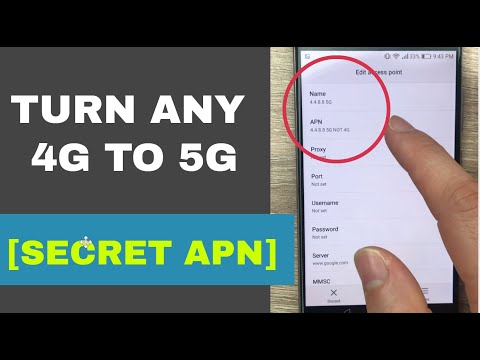
W tym przewodniku pokażemy, jak zmienić lub zresetować ustawienia Google Pixel 3 i Pixel 3 XL APN. Są to ustawienia, które zmieniasz, aby korzystać z telefonu na różnych przewoźnikach.
APN oznacza „Access Point Name” i jest bramą do sieci operatorów. Daje telefonowi informacje niezbędne do komunikacji z wieżami komórkowymi T-Mobile, Verizon lub AT&T. Kontrolują wszystko, od 4G LTE po wysyłanie wiadomości tekstowych lub obrazkowych.
Zazwyczaj te ustawienia zmieniają się automatycznie po włożeniu karty SIM, ale nie zawsze działa. W rezultacie właściciele będą musieli samodzielnie znaleźć i ręcznie skonfigurować ustawienia APN lub zresetować je w niektórych przypadkach. Po zakończeniu możesz użyć Pixel 3 na dowolnym nośniku.
Jak zmienić ustawienia piksela 3 APN
Kroki prowadzące do znalezienia właściwego menu w ustawieniach różnią się w zależności od telefonu, ale zawsze znajdziesz go w ustawieniach> sieci, jak pokazano poniżej.
![]()
Instrukcje
- Na ekranie głównym przejdź doUstawienia (pociągnij w dół pasek powiadomień i naciśnij kształt koła zębategoUstawienia przycisk)
- WUstawienia iść doSieć i Internet
- WybieraćSieć mobilna
- Następnie wybierzNazwy punktów dostępu(lub zaawansowane, a następnie APN)
- Wybierz informacje APN dla swojego operatora, jeśli jest na liście. Jeśli nie jest dostępny, dotknij DODAJ lub +
- Wkładnowe ustawienia APN dostarczone przez wybranego operatora i dotknij ZAPISAĆ
Aby zresetować ustawienia APN, dotknijMenu (3 kropki) ikona, a następnie stuknijPrzywróć ustawienia domyślne.
Po dodaniu karty SIM do telefonu informacje te powinny zostać wypełnione automatycznie, jeśli nie, musisz ręcznie wprowadzić tę kartę. Stuknij wDODAJ przycisk w górnym rogu, aby rozpocząć.
Zobaczysz dziwne opcje, takie jak nazwa, proxy, mmsc, port i protokół. Brzmi to myląco, ale nie musisz wiedzieć, co one oznaczają. Wszystko, co musisz wiedzieć, to jakie wartości lub słowa umieścić w każdej kategorii. Możesz uzyskać te informacje od swojego operatora lub z szybkiego wyszukiwania Google.
![]()
Jak widać powyżej, dodam wymagane informacje o ustawieniach APN T-Mobile. W ten sposób mogę korzystać z Pixel 3 XL na T-Mobile. Wprowadź wszystkie wymagane linie tekstu, pomiń tam, gdzie napis „nie ustawiono”, a następnie wybierz trzy kropki na górze i dotknijZapisać. Musisz nacisnąć save, pamiętaj o tym.
Teraz Twój Pixel 3 będzie komunikował się z wieżami komórkowymi T-Mobile, a otrzymasz pełne 4G LTE, HDVoice i wysyłanie wiadomości obrazkowych będzie działać. Odblokowane urządzenia, takie jak Pixel 3, zazwyczaj automatycznie dodają informacje APN. Jeśli nie, to w ten sposób to robisz. Nie wiesz, gdzie szukać? Oto ustawienia APN dla Verizon lub możesz znaleźć AT&T tutaj.
Dla przypomnienia, wypełnij każdą sekcję (lub pozostaw ją pustą) dokładnie tak, jak nasze wskazówki lub instrukcje od przewoźnika. Jeśli linia jest pusta lub mówi „nie ustawiona”, po prostu ją zostaw. Nie wprowadzaj żadnych wartości ani linii innych niż potrzebujesz.
Ustawienia APN T-Mobile (Wykonaj poniższe kroki i wprowadź te)
Większość osób, które kupią odblokowany Pixel 3, prawdopodobnie użyje go na T-Mobile lub AT&T. Jeśli tak, oto niektóre z tych wartości. Ponownie, należy dodać ustawienia APN automatycznie po włożeniu karty SIM. Jeśli nie, oto ustawienia APN T-Mobile.
- Imię: T-Mobile US LTE
- APN: fast.t-mobile.com
- Pełnomocnik:
- Port:
- Nazwa Użytkownika:
- Hasło:
- Serwer:
- MMSC:https://mms.msg.eng.t-mobile.com/mms/wapenc
- Proxy MMS:
- Port MMS:
- Protokół MMS: WAP 2.0
- MCK: 310
- MNC: 260
- Typ uwierzytelnienia:
- Typ APN:
LUB Internet + MMS - Protokół APN:IPv4 / IPv6
- Protokół roamingowy APN: IPv4
- Włącz / wyłącz APN:
- Okaziciel:Nieokreślony
- KranWIĘCEJ > Zapisać
Jeśli używasz Verizon Pixel 3, być może będziesz musiał usunąć wpis Verizon APN, zanim będziesz mógł dodać nowy. Naciśnij znak plus, a następnie wprowadź wszystkie powyższe informacje do każdej linii. Rób jedno po drugim, uzyskaj wszystko w 100% poprawne. Po zakończeniu naciśnij 3 kropki i dotknij ZAPISAĆ. Niektórzy operatorzy sugerują ponowne uruchomienie telefonu, gdy skończysz, aby uzyskać ustawienia „trzymaj”.
Aby wszystko działało, wyślij szybką wiadomość tekstową, zadzwoń lub spróbuj przeglądać strony internetowe. Jeśli tak się nie stanie, sprawdź ponownie błędy i spróbuj ponownie. Możesz również zadzwonić do swojego operatora, aby potwierdzić poprawność ustawień APN. Zanim wyjedziesz, nie zapomnij zabezpieczyć telefonu dzięki naszym najlepszym obudowom Pixel 3 XL.


